Melakukan Stock Opname
Stock opname adalah proses untuk memeriksa, menghitung, dan mencatat jumlah persediaan inventori secara langsung di farmasi fasyankes. Tujuan dari stock opname adalah untuk memastikan bahwa jumlah inventori yang tercatat dalam aplikasi klinik pintar sesuai dengan jumlah barang yang ada secara fisik.
Jika Anda mengalami kesulitan atau kendala dalam proses Melakukan Stock Opname, Anda dapat menghubungi kami melalui whatsapp group yang telah disediakan, Chat bantuan pada sistem, atau chat ke nomor Customer Success kami di 0851-7324-7321
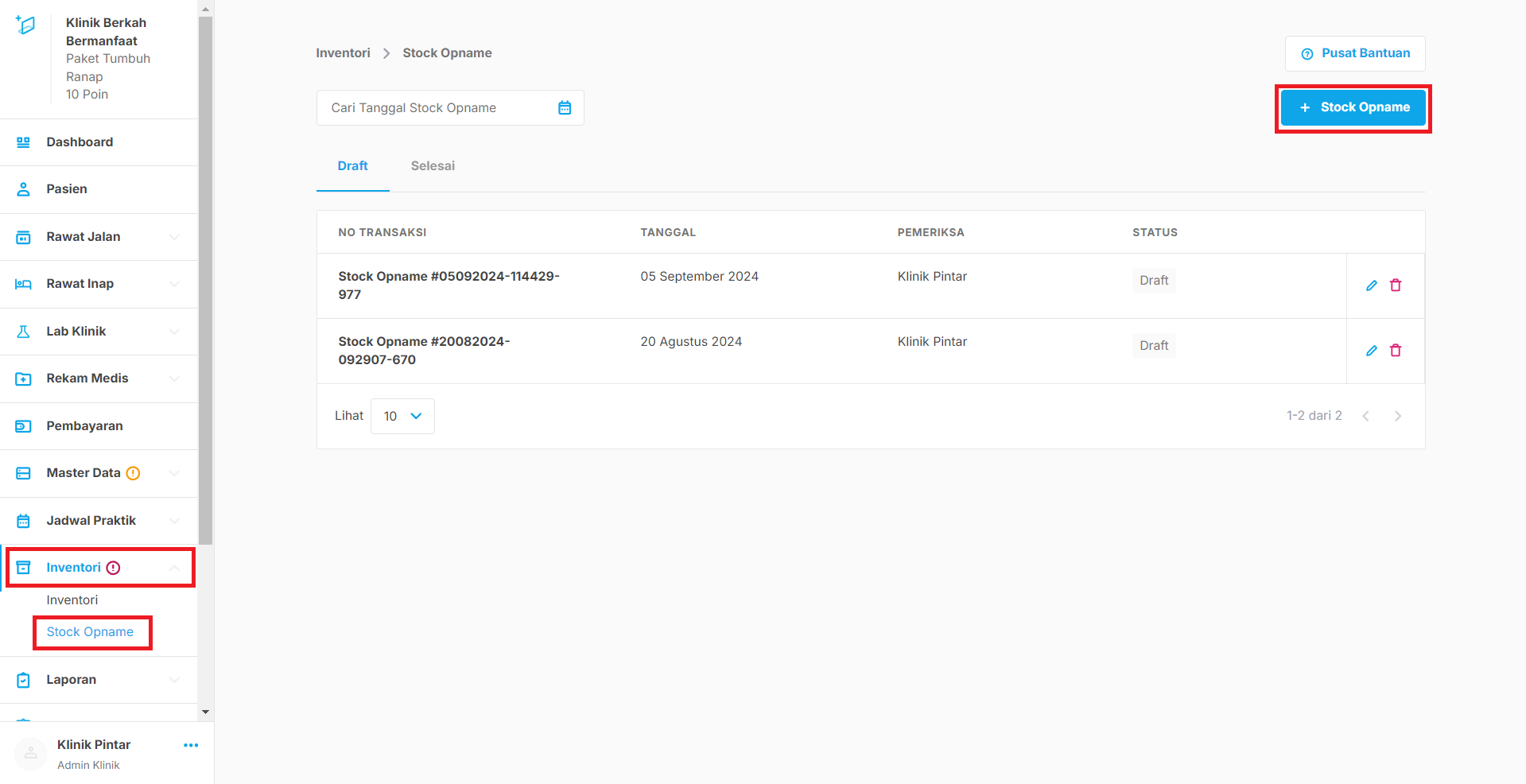
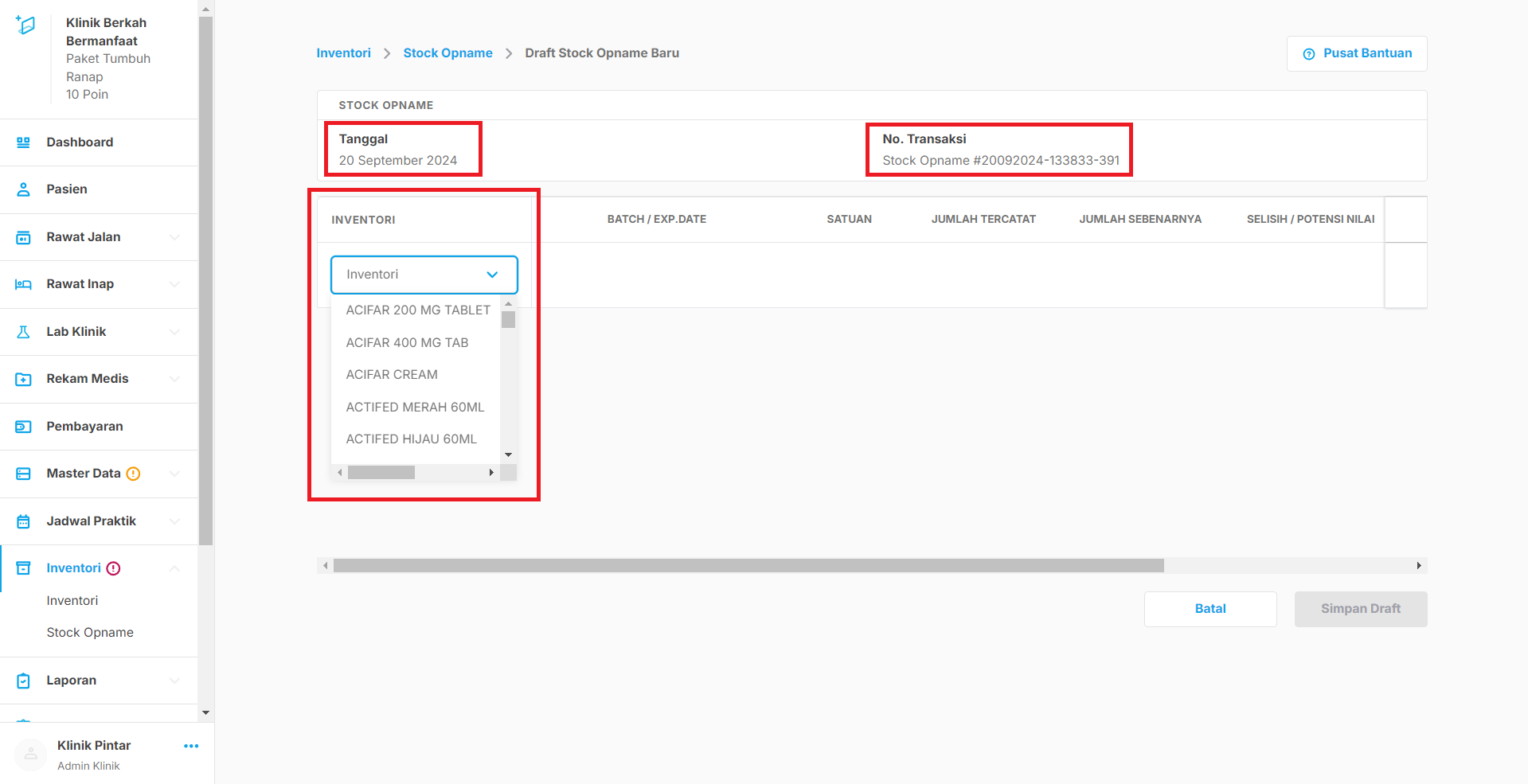
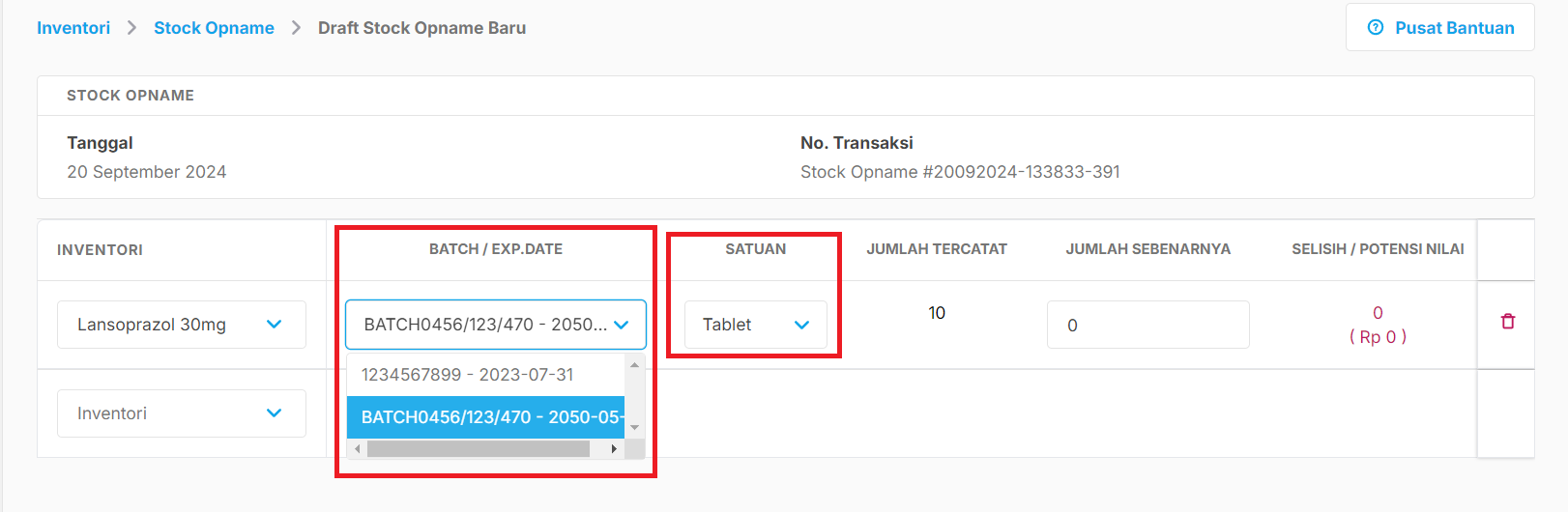
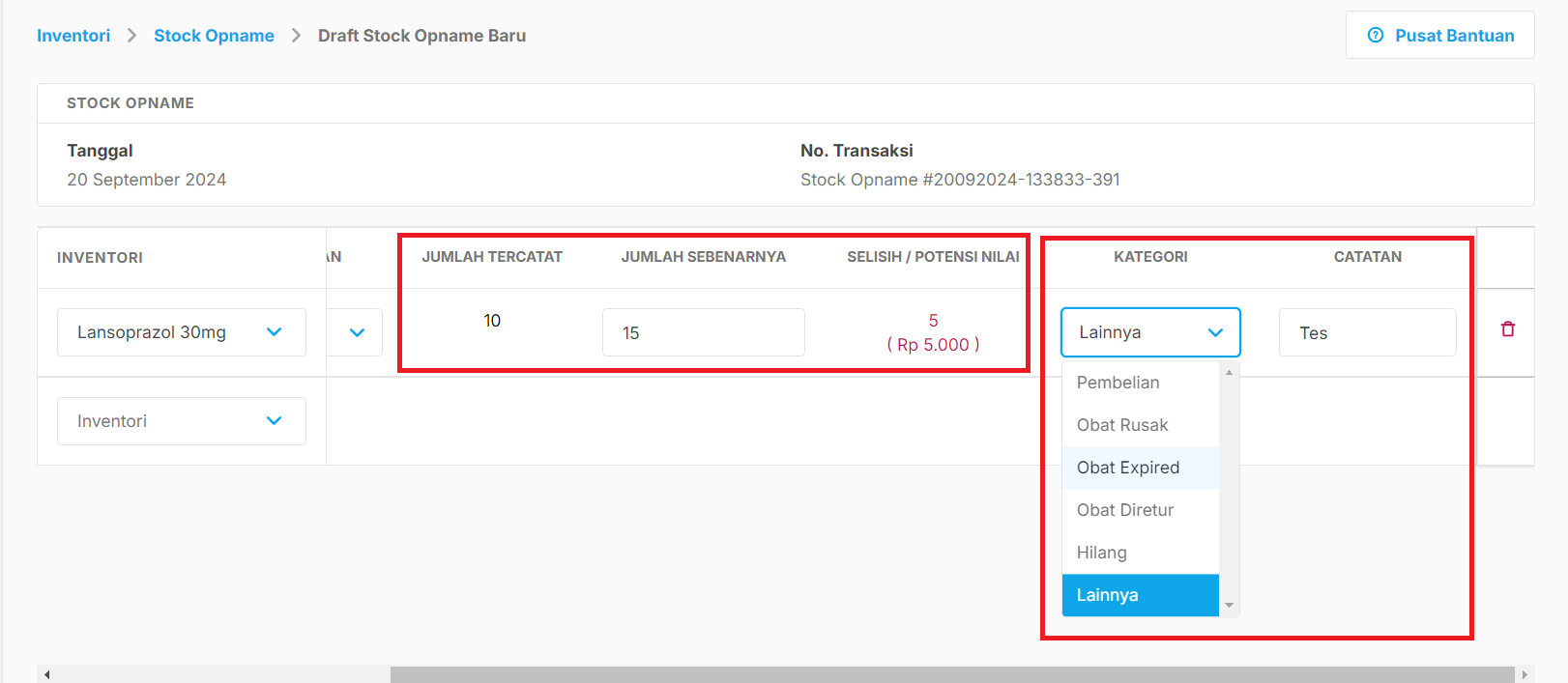
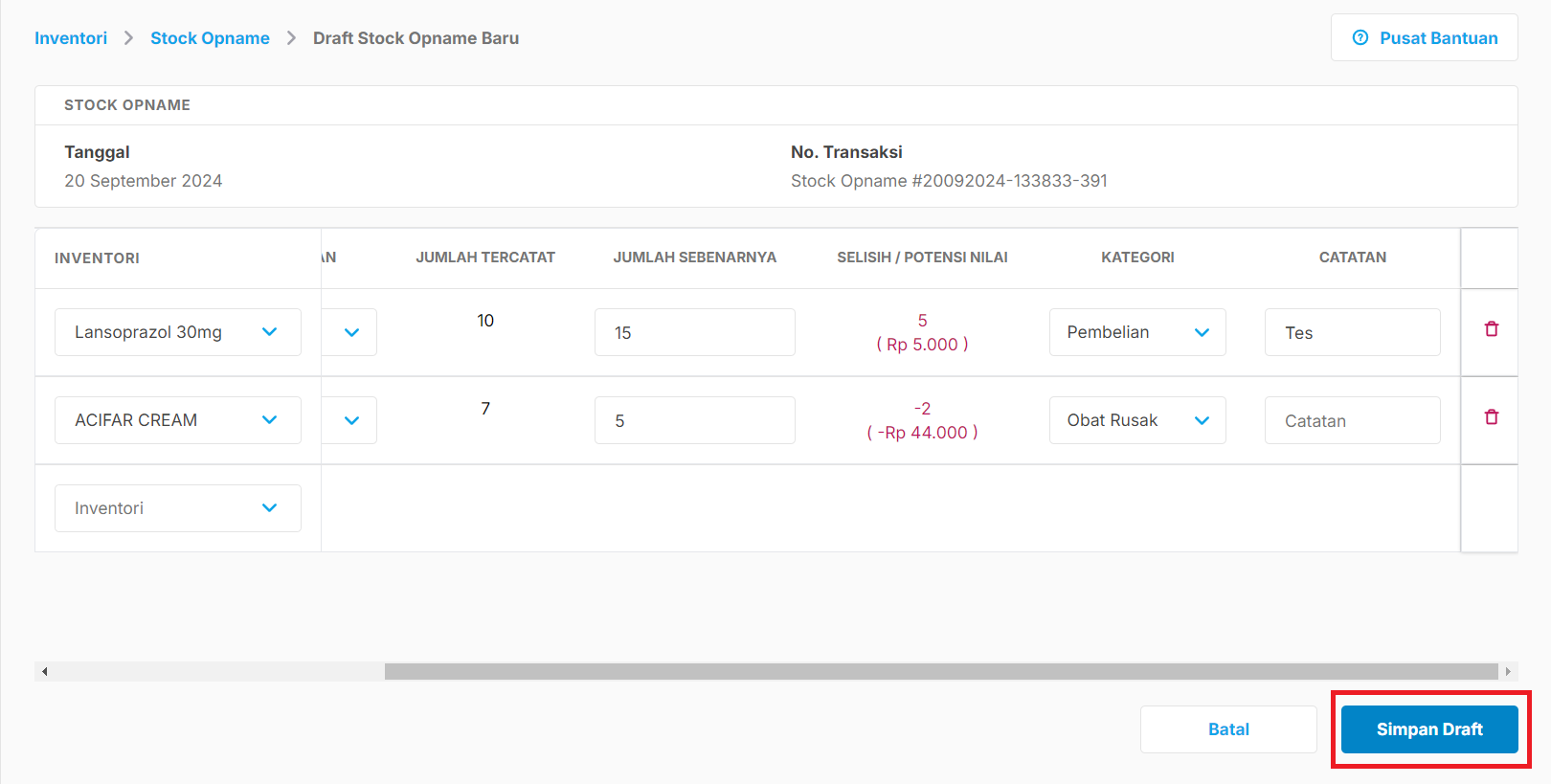
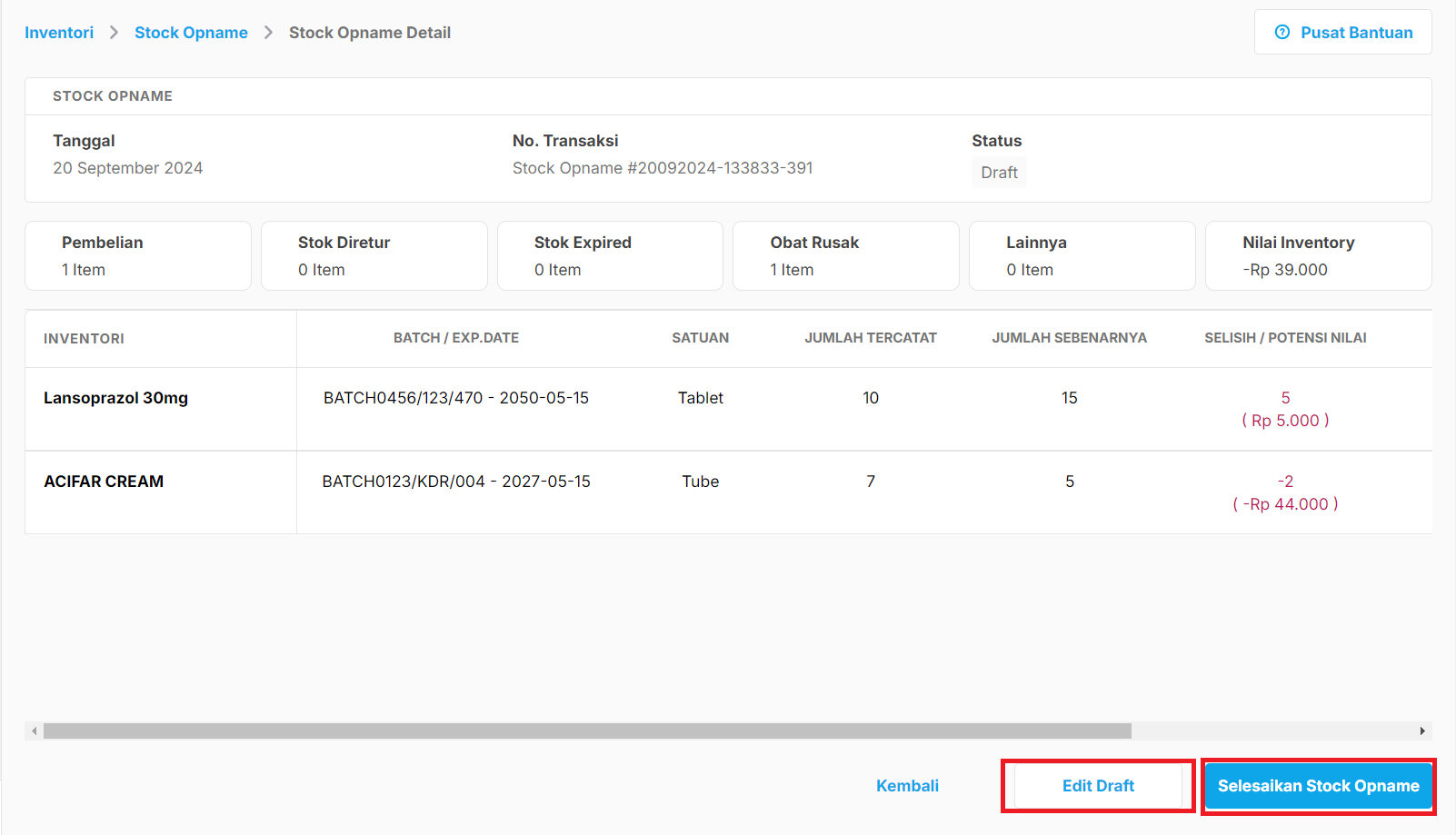
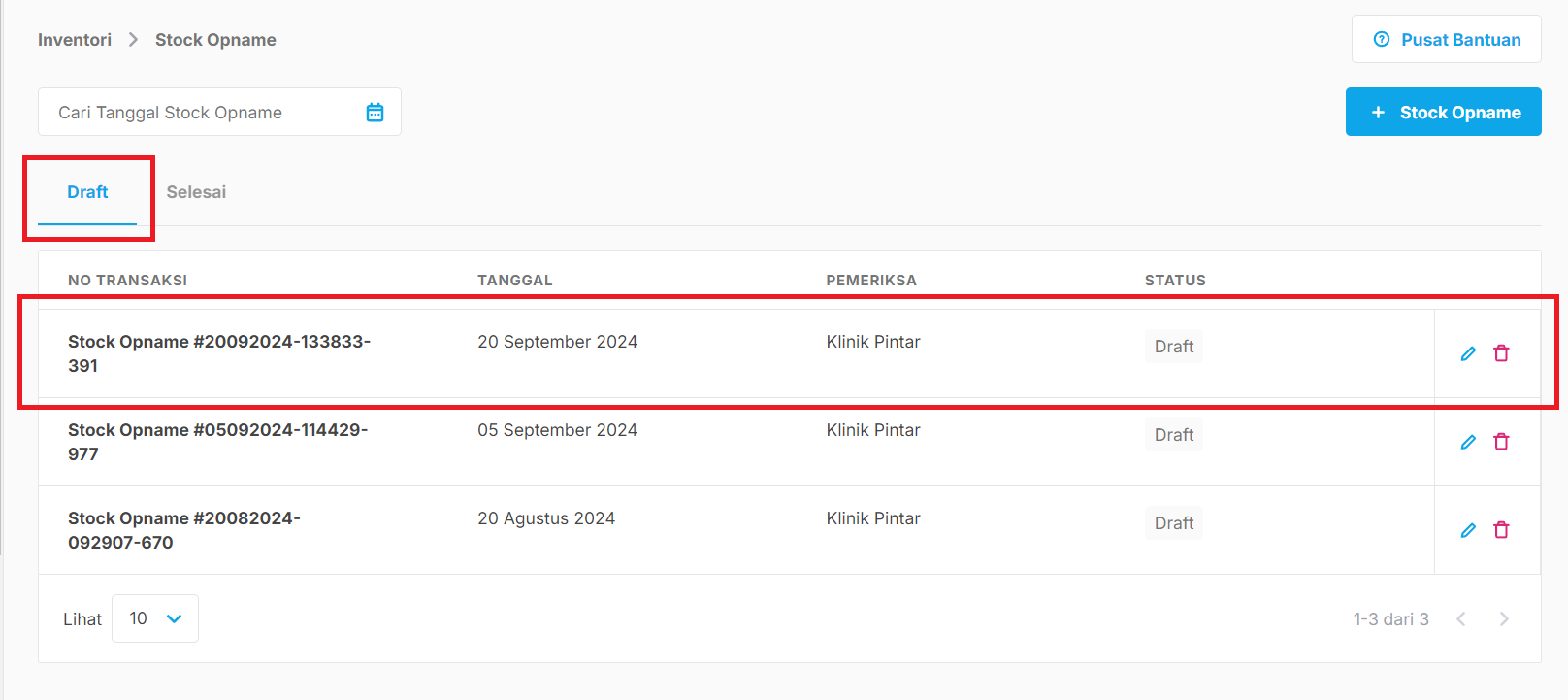
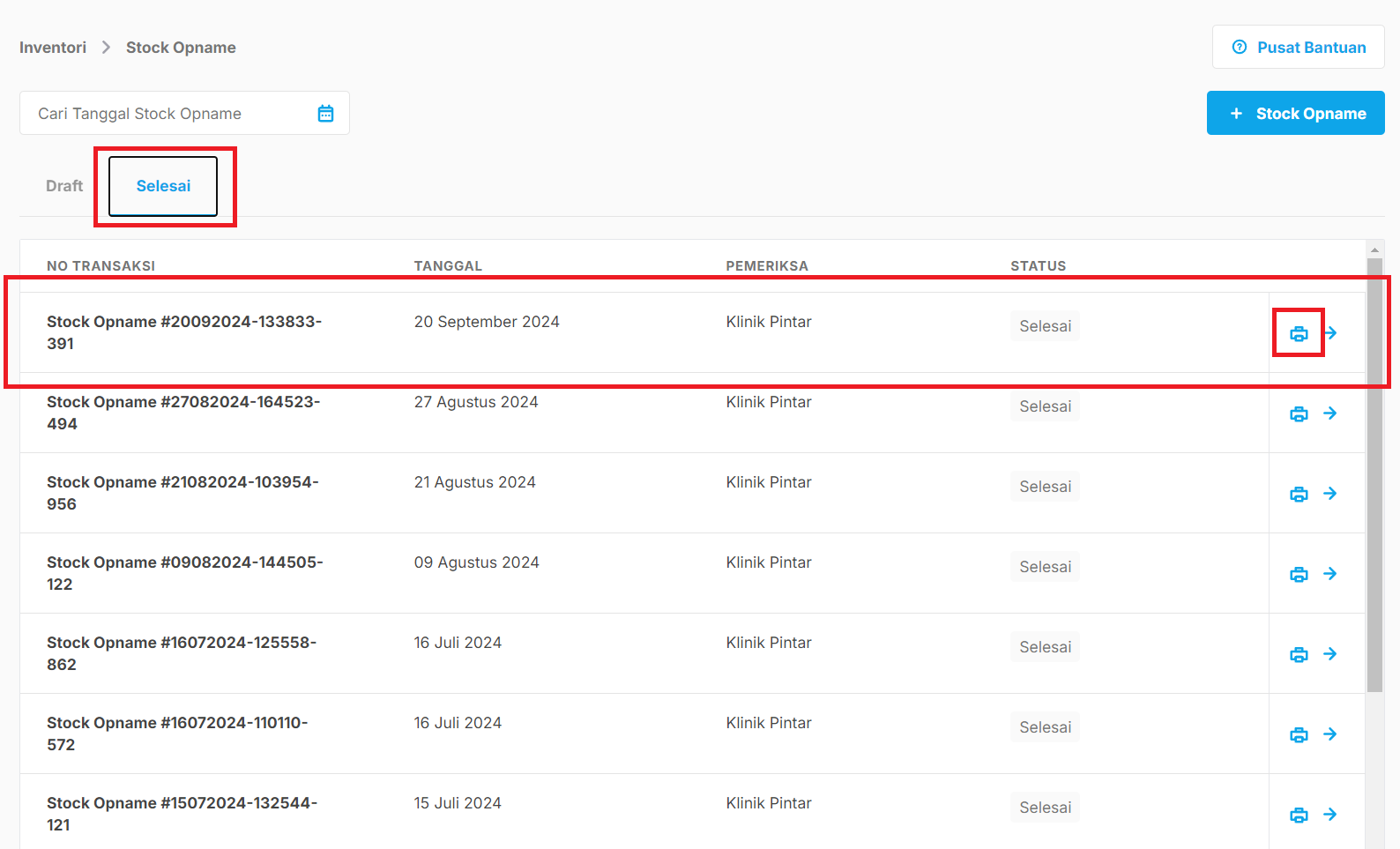
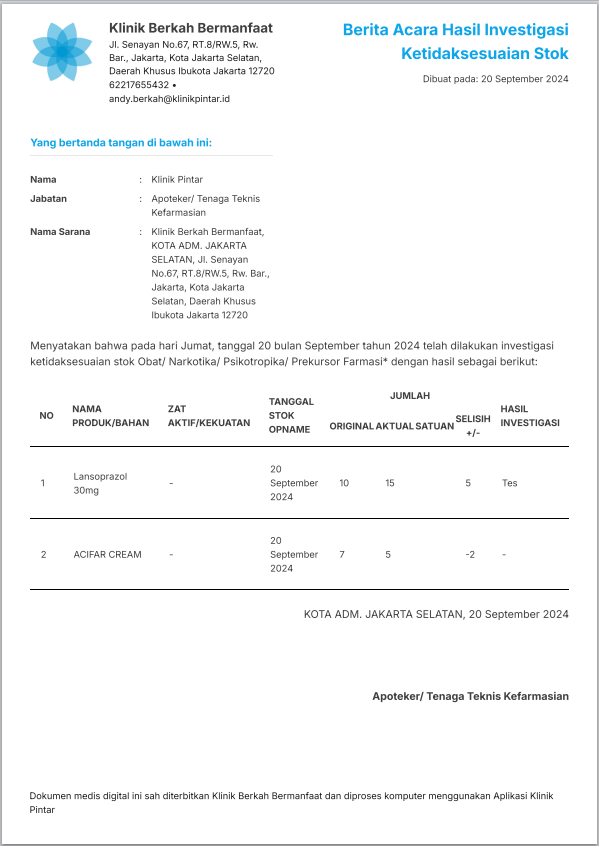
No comments to display
No comments to display